大白菜u盘装系统教程的详细介绍
作者:小Q 人气: 4大白菜u盘装系统是现在很常用的方法,如果是新硬盘或者需要重装系统的电脑,都可以通过大白菜U盘装系统.许多用户没有安装过系统,并不知道如何操作,下面来看看大白菜U盘装系统教程.更多U盘教程,尽在QT软件园
U盘重装系统教程
1.首先我们必须将U盘插进计算机中,进行开机或重启操作,当开机进入画面时,根据不断按U盘启动快捷键进到启动项设置当中,接着将U盘设置为开机首先项。
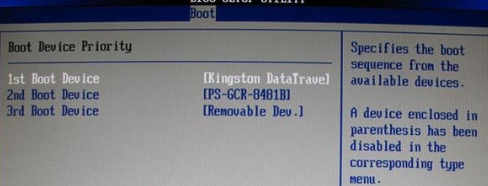
2.进到白菜pe系统后,我们在页面中选择“启动Win10 X64 PE(2G以上运行内存)”选项回车进入。
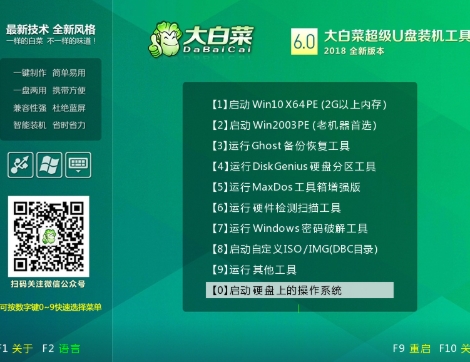
3.进入pe系统后,会自动开启白菜装机软件,我们在“映像途径”的选项窗口中选中镜像系统文件并选择win10系统安装位置,点一下“执行”就完成了。
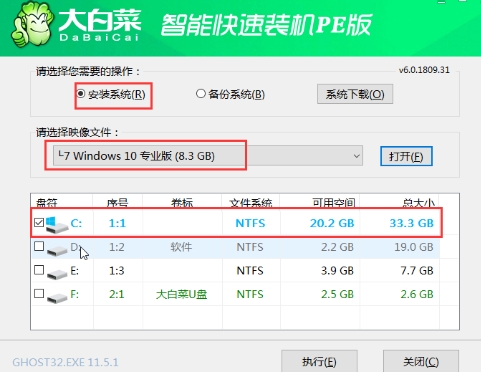
4. 之后就会弹出还原窗口,默认选项点击“是”。
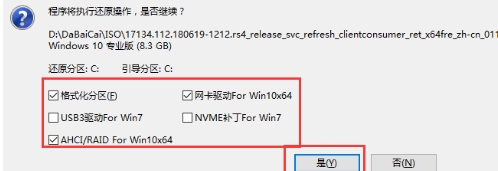
5. 这时只需等候win10系统安装进行重启电脑操作,我们需要拔出U盘,以防重启的时候会再度进到PE界面。
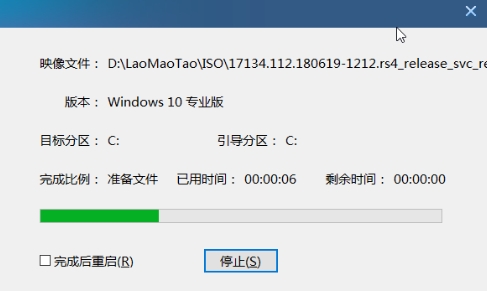
6. 重启后进到系统布署环节,这时等候布署进行完成,进入win10系统桌面就说明安装完成啦。
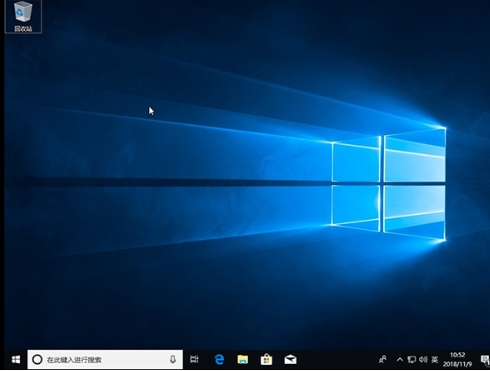
以上就是U盘重装系统教程的内容,需要的小伙伴可以根据上述方法进行操作,希望能帮助到你。
加载全部内容